我们每天都在电脑前进行大量的复制粘贴操作,这看起来是最简单不过的事情,但你想过吗?就是这些看似微不足道的操作,日积月累下,可能偷走了你大量的时间,甚至成为出错的根源,你可能经历过这些烦恼:刚复制好的内容,一不小心就被下一个复制操作覆盖了;需要从不同地方复制好几段文字,结果来回切换窗口,搞得头晕眼花;或者粘贴过来的内容带着乱七八糟的格式,还得花时间去清理。
只要掌握一些高效的技巧,你就能把复制粘贴变成提升工作效率的利器,下面就是一些非常实用、能立刻上手的指南。
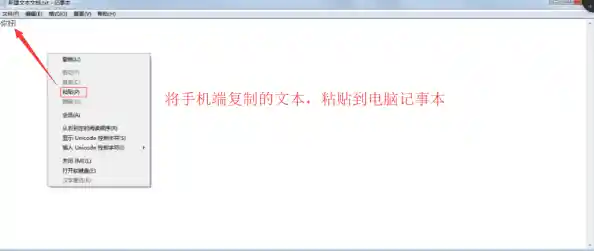
你必须认识并用好“剪贴板历史”这个神器,我们平时用的Ctrl+C(或Mac上的Cmd+C)只能记住最后一次复制的内容,但Windows系统(Windows 10及以上版本)自带一个强大的剪贴板历史功能,你只需要按下 Windows键 + V,就能唤出一个历史面板,里面保存了你最近复制过的所有文本、图片甚至文件,你可以随时从中选择任何一个之前复制过的项目进行粘贴,再也不怕有用的内容被覆盖了,苹果电脑上虽然没有完全相同的原生功能,但可以通过一些第三方软件(如Alfred、Paste)轻松实现,它们甚至更强大。
对于Mac用户,系统自带的通用剪贴板(Universal Clipboard)也非常方便,如果你同时拥有iPhone、iPad和Mac,并登录了同一个Apple ID,你在一台设备上复制文字或图片,可以直接在另一台设备上粘贴,无缝衔接,对于多设备协同工作的人来说简直是福音。
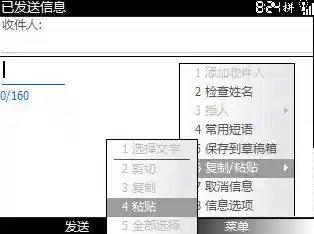
学会驾驭“选择性粘贴”,这是对付格式混乱的终极武器,当你从网页、PDF或其他格式丰富的文档中复制内容后,直接粘贴到你的文档或邮件里,常常会带来你不想要的字体、颜色、超链接甚至表格样式,这时,不要再用简单的Ctrl+V了,在大多数软件(如Microsoft Word、Outlook、谷歌文档)中,当你粘贴时,留意一下右键菜单或粘贴按钮旁边的小箭头,点击它,你会看到几个选项:
很多时候,直接使用快捷键会更高效,在Windows上,可以尝试Ctrl+Alt+V,然后在弹出的对话框中选择“无格式文本”或类似选项,养成使用“选择性粘贴”的习惯,能为你节省大量手动调整格式的时间。
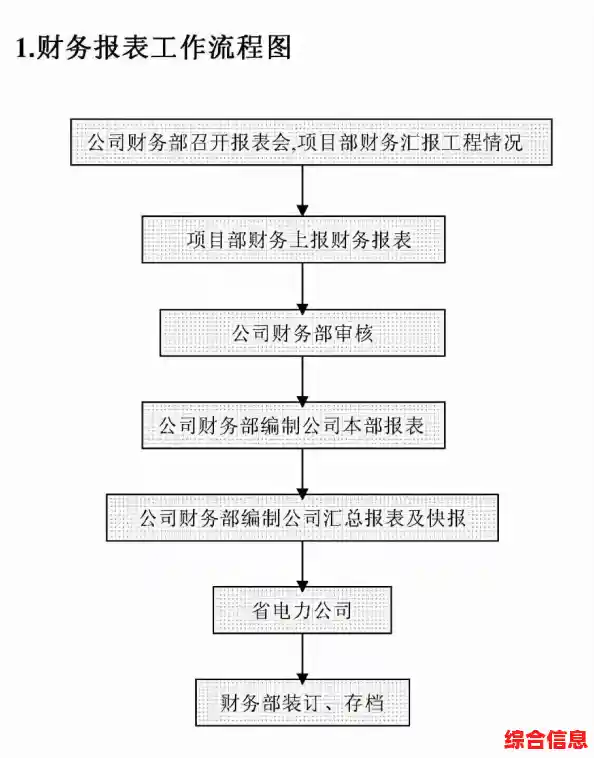
第三,探索更高级的剪贴板管理工具,如果你发现系统自带的剪贴板历史功能还不够用,可以考虑使用专业的剪贴板增强软件,比如Ditto(Windows免费)、1Clipboard(跨平台)等,这些工具通常提供更长的历史记录、搜索功能(你可以通过关键词快速找到之前复制过的内容)、甚至可以对常用内容进行固定保存,想象一下,你可以把公司的地址、你的电子邮箱签名、一段常用的回复模板永久保存在剪贴板里,需要时一键粘贴,效率提升立竿见影。
第四,别忘了键盘快捷键的组合拳,复制粘贴不仅仅是Ctrl+C和Ctrl+V,熟练使用其他相关快捷键能让你手指不离键盘,操作行云流水。
建立一些好的操作习惯,在复制一大段文字前,先快速浏览一下,如果发现有不必要的换行或空格,可以在复制前就简单清理一下,避免把问题带到下一步,又比如,对于需要频繁输入的长串信息(如订单号、身份证号),使用剪贴板工具将其保存为固定片段,比每次都去打开文件查找要快得多。
高效的复制粘贴远不止“复制”和“粘贴”两个动作,它关乎于你对工具的熟悉程度,以及是否有意识地去优化这个最频繁的操作,花一点点时间去尝试和适应上述技巧,你会发现,每天节省下来的几分钟累积起来,会让你整个工作流程变得更加顺畅和愉快,从现在开始,告别机械重复的低效操作,让你的复制粘贴变得聪明起来吧。